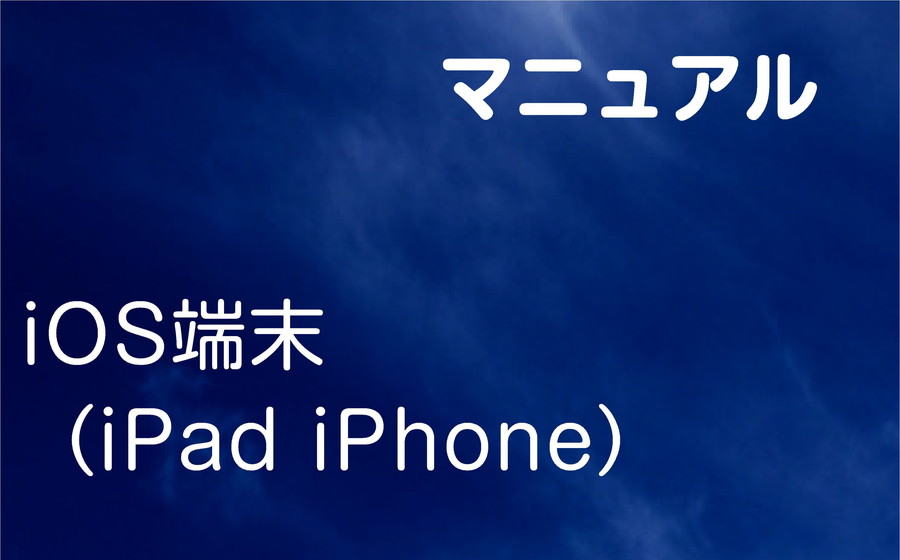Ⅰリモートデスクトップアプリ 無料 Microsoft純正 RD Client
Ⅱリモートデスクトップアプリ 有料 Jump Desktop
Ⅲその他
ⅣVPN
Ⅴ※※※※※
Ⅵ※※※※※
Ⅶ※※※※※
Ⅷ※※※※※
①接続先を登録するには…
②操作方法について…
③特徴
④※※※※※
⑤※※※※※
⑥※※※※※
⑦※※※※※
⑧※※※※※
App StoreでRD Clientを入手して、開いて…
1右上の+をタップ
PCまたはサーバーの追加をタップ
PC名をタップ
▶ソフトVPN
・ソフトVPNの固定IPアドレス:ポート番号(入力例 192.168.56.123:12123)
▶ソフトVPN以外
・ドメインネーム:ポート番号(入力例 dyn***.********.co.jp:12123)
※補足 ⅰ社内ネットワーク内に接続先がある ⅱ社内ネットワークに接続することがある 場合は、社内ネットワークに接続した時のためのものも登録します(このあとの「右上保存をタップ」したのち、再度、登録を繰り返して下さい)
・社内用通常固定IPアドレス:ポート番号(入力例 192.168.12.123:12123)
右上保存をタップ
2ユーザー名をタップ
ユーザーアカウントの追加をタップ
・ユーザー名:適宜入力
・パスワード:適宜入力
右上保存をタップ
3設定をタップ
フレンドリ名をタップ(入力例 oneCLOUD 社外)
右上完了をタップ
管理モード:↓
・onePCマルチ → チェック無し
・onePCマルチSHARE → チェック無し
・onePCシングル → チェック有り
・onePCリモート → チェック有り
左上接続の作成
右上保存をタップ
登録した接続先をタップして接続を確認します
●使ってみよう!
ⅰホーム画面の「RD Client」をタップします
ⅱ登録したアイコンをタップします 少し間をおいて接続されます
※初回接続時のみ確認画面が表示されますので以下のようにお進み下さい
「依頼しない」または「今後確認しません」にチェックを入れ「接続」をタップして下さい
●切断方法
ⅰ画面上部に表示されている接続先名をタップします
ⅱ画面左側に赤枠で囲われた接続先名が表示されるので「×」をタップします。
●マウスポインタモードへの切り替え方法(おすすめモード)
ⅰ画面上部に表示されている接続先名をタップします
ⅱ画面右下に表示されている「マウスポインター」をタップします
※マウスポインタモードとは…
画面にマウスカーソルが表示されます
画面全体が、ノートPCのトラックパッドのような扱いになります
●キーボードの操作方法
・画面上部に表示されている接続名の左側の「キーボード」アイコンをタップすると画面下部ににキーボードが表示されます
・画面上部に表示された部分を上に動かしたい時には画面上部にて下向きにフリックします
・表示されたキーボードの右上の「123」をタップするとテンキーやファンクションキーが表示されます
文字入力モードに戻す場合は、右上の「ABC」をタップします
●マウスポインタモードでの操作方法
・マウスポインタの移動
画面のどこでもいいので、なぞるとマウスポインタが移動します
・左クリック
マウスポインタを対象に合わせてから画面のどこでもいいので、1本指で1回タップします
ダブルクリックは2回タップします
・左クリックしてドラッグ
マウスポインタを対象に合わせてから1本指で2回続けてタップしてそのまま指を離さず、ドラッグします
・右クリック
マウスポインタを対象に合わせてから画面のどこでもいいので、2本指で1回タップします
・右クリックしてドラッグ
マウスポインタを対象に合わせてから2本指で2回続けてタップしてそのまま指を離さず、ドラッグします
指を離すとメニューが表示されますので適宜選択して下さい
・上下スクロール
マウスポインタをスクロールしたい画面内に移動させアクティブにします
画面のどこでもいいので、2本の指を上下に移動させます
・拡大/縮小表示
2本の指で画面をタップしたまま指を離さず上下左右に指を広げたり、狭めたりします
●優れている点
・RDP8接続で動きが速い
●惜しい点
・横か縦か「向き」の設定はもちろん可能ではあるが、全ての接続先に反映されてしまい、接続先別にそれぞれ個別に設定できない
・解像度の組み合わせが決まっており、任意の設定ができない
●こちらをおすすめしたい場合
・Microsoft純正ですので安心感があります
・無料ですのでコストを抑えられます
→※※※※※
→※※※※※
→※※※※※
→※※※※※
→※※※※※
①接続先を登録するには…
②操作方法について…
③特徴
④※※※※※
⑤※※※※※
⑥※※※※※
⑦※※※※※
⑧※※※※※
App StoreでJump Desktopを入手して、開いて…
1右上の+をタップ
▶社内にサーバーが設置されている場合
二種類の接続先を登録します
ⅰ社内無線LAN用(社内用)
・ホスト:固定IPアドレス
ⅱ支店や外出先用(社外用)
・ホスト:ドメインネーム
▶クラウドサーバーをご利用の場合
一種類のみ接続先を登録します
・ホスト:ドメインネーム
・ポート:※※※※※※※ 担当者にご確認下さい
・タイプ:RDP
右上保存をタップ
2登録されたアイコンの右上「i」をタップ
以下のそれぞれの項目をタップしていきます
右上保存をタップして完了します
・最上部:タップして任意の名前に変更 例)oneCLOUD
・アドレス:そのままでOK
・自動ログイン:タップして適宜入力 ドメインは不要 (右上保存をタップ 以下同じ)
・タイプ:rdpのままでOK
・表示:タップして適宜入力 仮想マシンと同じ値か1400×1050がおすすめ
・質:Highest すべてのチェックを入れます
・オーディオ:iPadで再生 そのままでOK
・クリップボード:チェック有り
・印刷:チェック有り
・キーボード:↓
互換性モード チェック無し
Automatically Detect チェック無し
Japaneseを選択しチェックを入れる
・コンソール:↓
・onePCマルチ → チェック無し
・onePCマルチSHARE → チェック無し
・onePCシングル → チェック有り
・onePCリモート → チェック有り
・起動:設定不要
・SSHトンネル:設定不要
・RDゲートウェイ:設定不要
・NLA:チェック有り そのままでOK
・リダイレクトシ…:チェック有り そのままでOK
右上完了をタップ
登録した接続先をタップして接続を確認します
社内にサーバーが設置されている場合は、社内用に加えて社外用も登録します
●使ってみよう!
ⅰホーム画面の「Jump」をタップします
ⅱ登録したアイコンをタップします 少し間をおいて接続されます
※初回接続時のみ確認画面が表示されますので「許可」をタップして下さい
●切断方法
画面上部に表示されている黒い帯左側の「×」をタップし「切断」をタップします
※黒い帯が表示されていない場合は、上部中央にある逆台形バーをタップして表示させます
●マウスポインタサークルモードへの切り替え方法(おすすめ)
画面上部の黒い帯右側に表示されている歯車マークをタップします
・「マウスポインタ」にチェックを入れます
・「サークル」にチェックを入れます
※マウスポインタサークルモードとは…
画面上に、サークルが付属したマウスポインタが表示されます
サークル部分を掴んでマウスポインタをターゲットに合わせることができます
マウスポインタを無視してクリックしたいターゲットに対して直接タップしてもOK
サークル部分を掴んでターゲットにマウスポインタを合わせてからサークル部分をタップしてクリックしてもOK
●キーボードの操作方法
・表示させるには画面右下の「キーボード」アイコンをタップ 又は 三本指でタップ
・画面上部に表示されたデスクトップ部分を上に動かしたい時には画面上部にて上向きにフリックします
・キーボード上部に便利なモードやボタンも用意されています
・閉じるには画面右下の「キーボード」アイコンをタップ 又は 三本指でタップ
●マウスポインタサークルモードの操作方法
・マウスポインタの移動
ポインタの下にあるサークル部分を掴んでマウスポインタを移動します
・左クリック
ポインタの下にあるサークル部分を掴んでマウスポインタをターゲットに合わせてからサークル部分を1回タップします
※マウスポインタを無視してクリックしたいターゲットに対して直接タップもOK
・ダブルクリック
マウスポインタをターゲットに合わせてから2回タップします
※マウスポインタを無視してダブルクリックしたいターゲットに対して直接2回タップもOK
・左クリックしてドラッグ
マウスポインタをターゲットに合わせてからサークル部分を1本指で2回続けてタップしそのまま指を離さずドラッグします
・右クリック
マウスポインタをターゲットに合わせてから画面のどこでもいいので、2本指で1回タップします 又は、サークル部分を長押しします
・上下スクロール
マウスポインタをスクロールしたい画面内に移動させアクティブにします
画面のどこでもいいので、2本の指を上下に移動させます
・拡大/縮小表示
2本の指で画面をタップしたまま指を離さず上下左右に指を広げたり、狭めたりします
・画面上部の黒い帯を非表示にしたい場合は、中央部の上向き矢印をタップします
●優れている点
・マウスポインタ表示モードでも直接のタップでターゲットをクリックすることもできる
・解像度の設定が自由で好みの広さに表示領域を設定可能
●惜しい点
・RDP7接続となってしまい動きが若干遅く感じることがある
●こちらをおすすめしたい場合
・接続先別にそれぞれ、横向きか縦向きか、の設定が指定できます
→※※※※※
→※※※※※
→※※※※※
→※※※※※
→※※※※※
①※※※※※
②※※※※※
③※※※※※
④※※※※※
⑤※※※※※
⑥※※※※※
⑦※※※※※
⑧※※※※※
●※※※※※
・※※※※※
●※※※※※
・※※※※※
●※※※※※
・※※※※※
●※※※※※
・※※※※※
●※※※※※
・※※※※※
●※※※※※
・※※※※※
●※※※※※
・※※※※※
●※※※※※
・※※※※※
①接続先を登録するには…
②接続方法について…
③※※※※※
④※※※※※
⑤※※※※※
⑥※※※※※
⑦※※※※※
⑧※※※※※
設定
一般
VPN
VPN構成を追加
●タイプ:L2TP
●説明:適宜入力 例)vpn
●サーバ:※※※※※※※ 担当者にご確認下さい
●アカウント:※※※※※※※ 担当者にご確認下さい
●RSA SecureID:オフ
●パスワード:※※※※※※※ 担当者にご確認下さい
●シークレット:※※※※※※※ 担当者にご確認下さい
●全ての信号を送信:オン
●プロキシ:オフ
右上「完了」
「状況」をオンにして接続の確認をします
「接続中」となりましたら設定完了です
「状況」をオフにして接続確認を終了します
一般
設定
設定
「VPN」をオンにする
画面上部に[VPN]と表示されたら接続完了です
※このあと接続アプリを開いて適宜、接続します
接続アプリを終了しましたらこのVPNもオフにしておきましょう
→※※※※※
→※※※※※
→※※※※※
→※※※※※
→※※※※※
→※※※※※
①※※※※※
②※※※※※
③※※※※※
④※※※※※
⑤※※※※※
⑥※※※※※
⑦※※※※※
⑧※※※※※
●※※※※※
・※※※※※
●※※※※※
・※※※※※
●※※※※※
・※※※※※
●※※※※※
・※※※※※
●※※※※※
・※※※※※
●※※※※※
・※※※※※
●※※※※※
・※※※※※
●※※※※※
・※※※※※
①※※※※※
②※※※※※
③※※※※※
④※※※※※
⑤※※※※※
⑥※※※※※
⑦※※※※※
⑧※※※※※
●※※※※※
・※※※※※
●※※※※※
・※※※※※
●※※※※※
・※※※※※
●※※※※※
・※※※※※
●※※※※※
・※※※※※
●※※※※※
・※※※※※
●※※※※※
・※※※※※
●※※※※※
・※※※※※
①※※※※※
②※※※※※
③※※※※※
④※※※※※
⑤※※※※※
⑥※※※※※
⑦※※※※※
⑧※※※※※
●※※※※※
・※※※※※
●※※※※※
・※※※※※
●※※※※※
・※※※※※
●※※※※※
・※※※※※
●※※※※※
・※※※※※
●※※※※※
・※※※※※
●※※※※※
・※※※※※
●※※※※※
・※※※※※
①※※※※※
②※※※※※
③※※※※※
④※※※※※
⑤※※※※※
⑥※※※※※
⑦※※※※※
⑧※※※※※
●※※※※※
・※※※※※
●※※※※※
・※※※※※
●※※※※※
・※※※※※
●※※※※※
・※※※※※
●※※※※※
・※※※※※
●※※※※※
・※※※※※
●※※※※※
・※※※※※
●※※※※※
・※※※※※